Darbs ar Subtools programmā ZBrush var ātri kļūt neskaidrs, īpaši, ja strādā ar lielu skaitu objektiem. Tomēr, pateicoties jaunajiem atjauninājumiem Subtools-izvēlnē, ir radušās daudzas uzlabojumus, kas palīdzēs efektīvāk pārvaldīt un organizēt savus modeļus. Šajā rokasgrāmatā uzzināsi, kā vislabāk izmantot jaunās funkcijas.
Galvenās atziņas
- Subtools redzamība ir vienkāršotāka.
- Tagad vari organizēt Subtools grupās, kas ievērojami uzlabo skaidrību.
- Iespēja rādīt tikai noteiktas Subtools grupas sniedz lielāku kontroli pār tavu darbu.
Solis pa solim rokasgrāmata
Lai izmantotu Subtools izvēlnes jaunās funkcijas, seko šai strukturētai rokasgrāmatai.
1. Pārskats par esošajiem Subtools
Sākumā tev vajadzētu iegūt pārskatu par jau esošajiem Subtools. Izvēlies projektu, kurā strādā, un navigē uz Subtools.
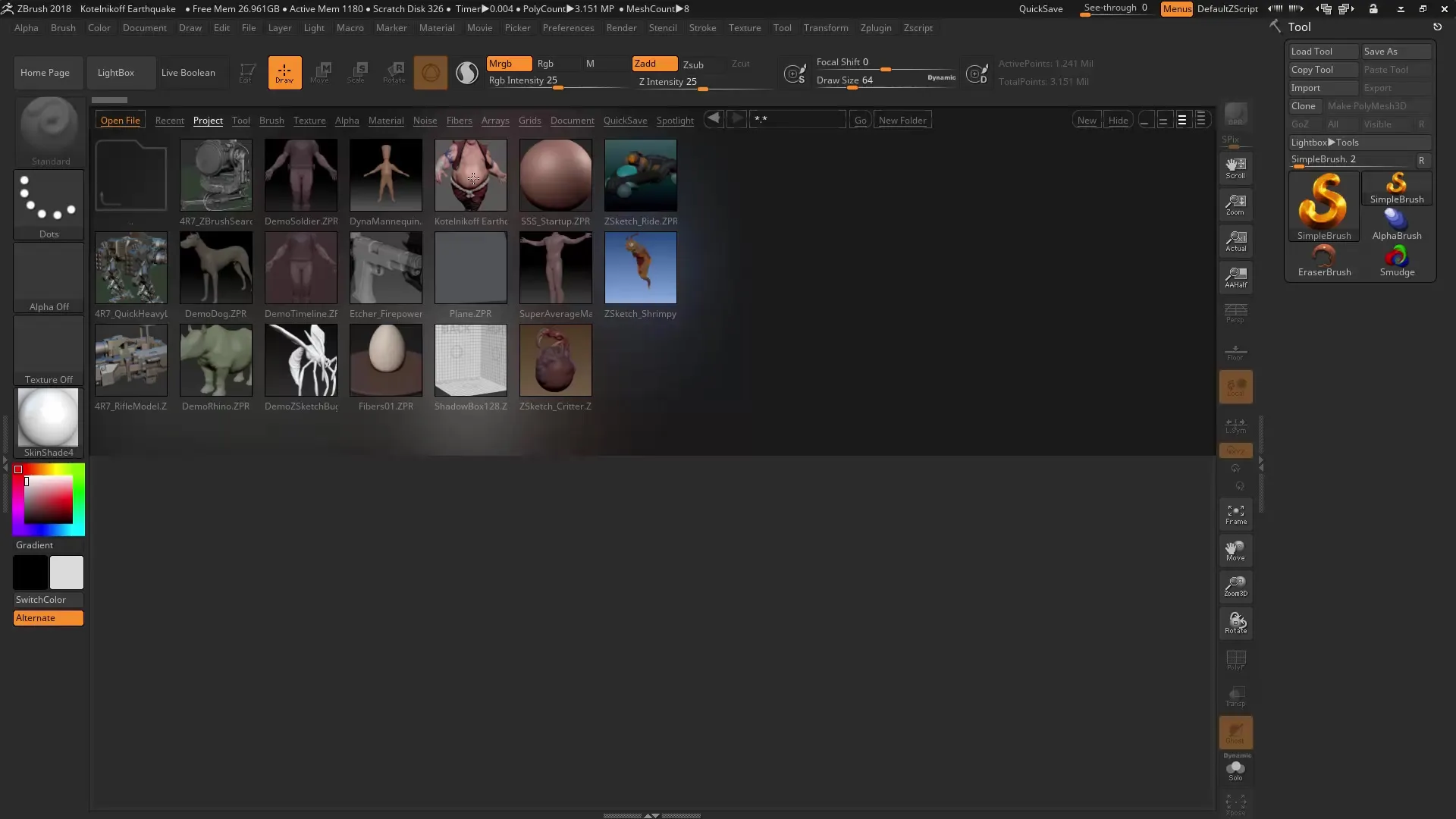
Tu vari izvēlēties Subtools vai nu tieši noklikšķinot uz attēla, vai izmantojot bulttaustiņus uz augšu un leju. Šī metode tev, iespējams, jau ir pazīstama, taču tā ir svarīga, lai nostiprinātu pamatus.
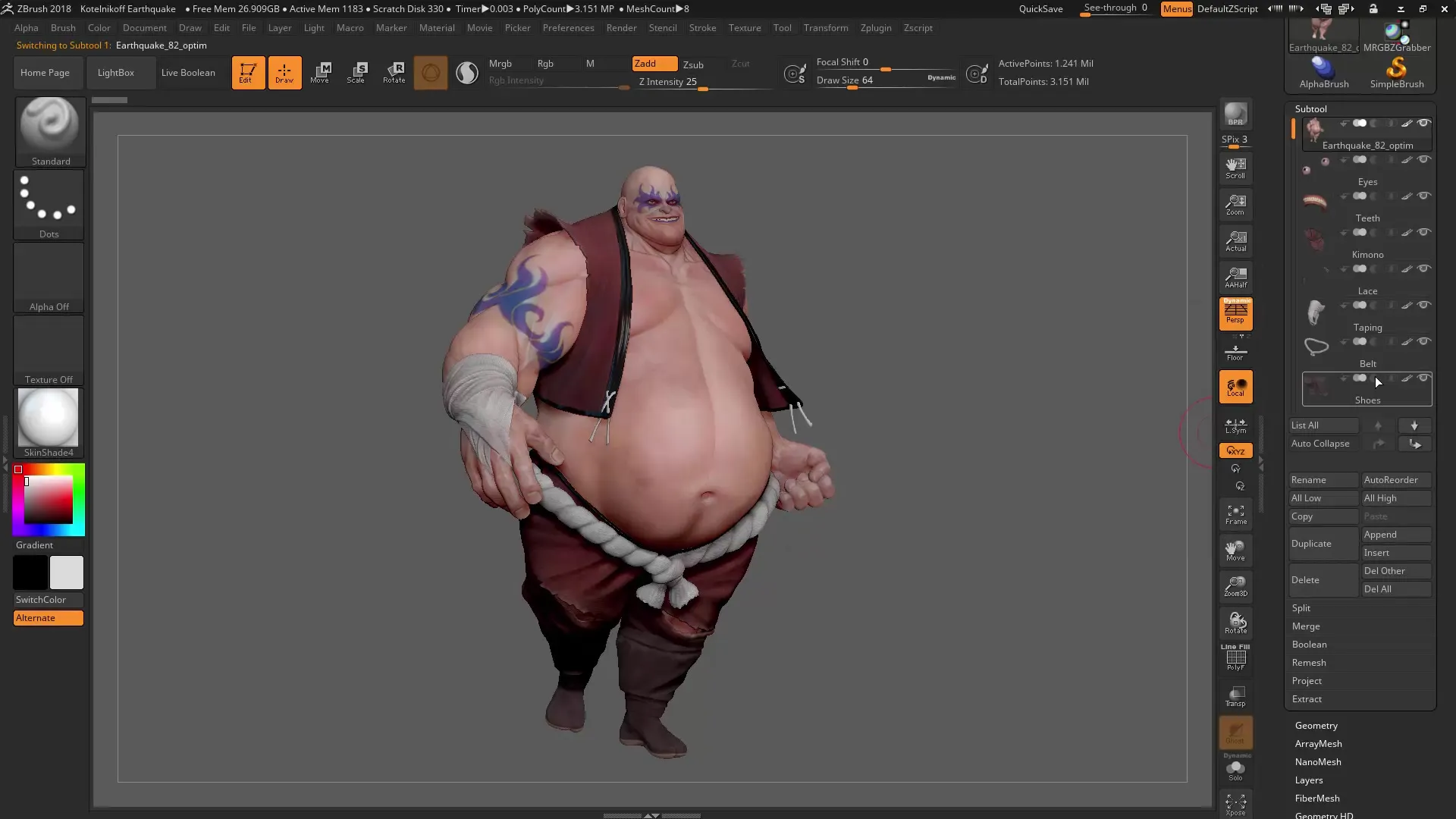
2. Redzamības iestatījumu pielāgošana
Cits noderīgs rīks ir vienkārša redzamības iestatījumu pārvaldība. Pārbaudi, vai visi Subtools ir augstākajā Subdivision līmenī vai arī vai vēlies tos atgriezt zemākajos līmeņos.
Izmanto opcijas "All Low" un "All High", lai ātri pielāgotu lielu skaitu Subtools vēlamajiem Subdivision līmeņiem. Tas var būt īpaši noderīgi, ja vēlies pārliecināties, ka visiem Subtools ir vienāda detaļa.
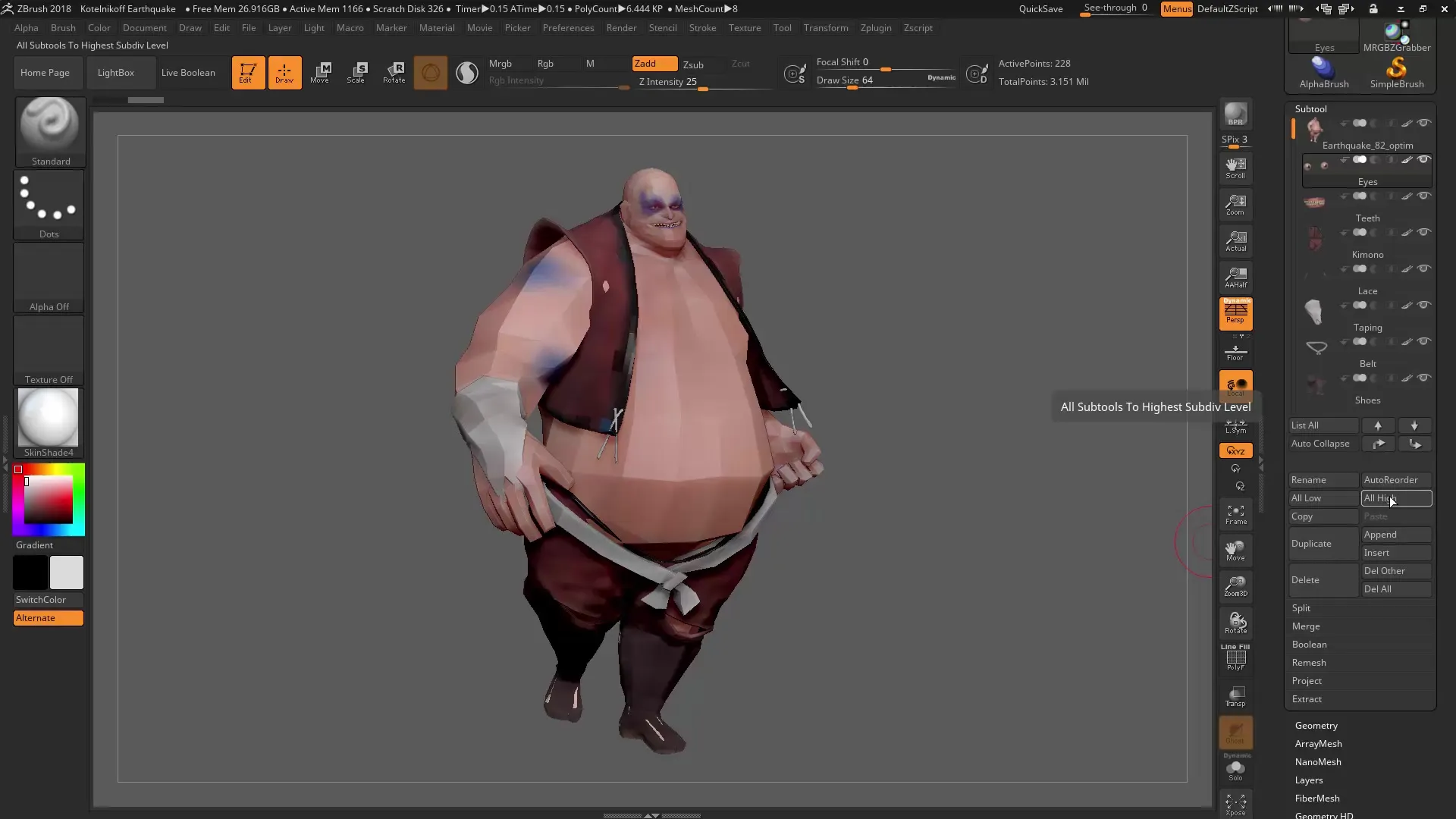
3. Subtools redzamības pārvaldība
Svarīga jaunā funkcija attiecas uz Subtools redzamību. Ja izvēlies augšējo Subtool un noklikšķini uz acu simbola, tagad tiks parādīts tikai šis Subtool, bez citu automātiskas paslēpšanas.
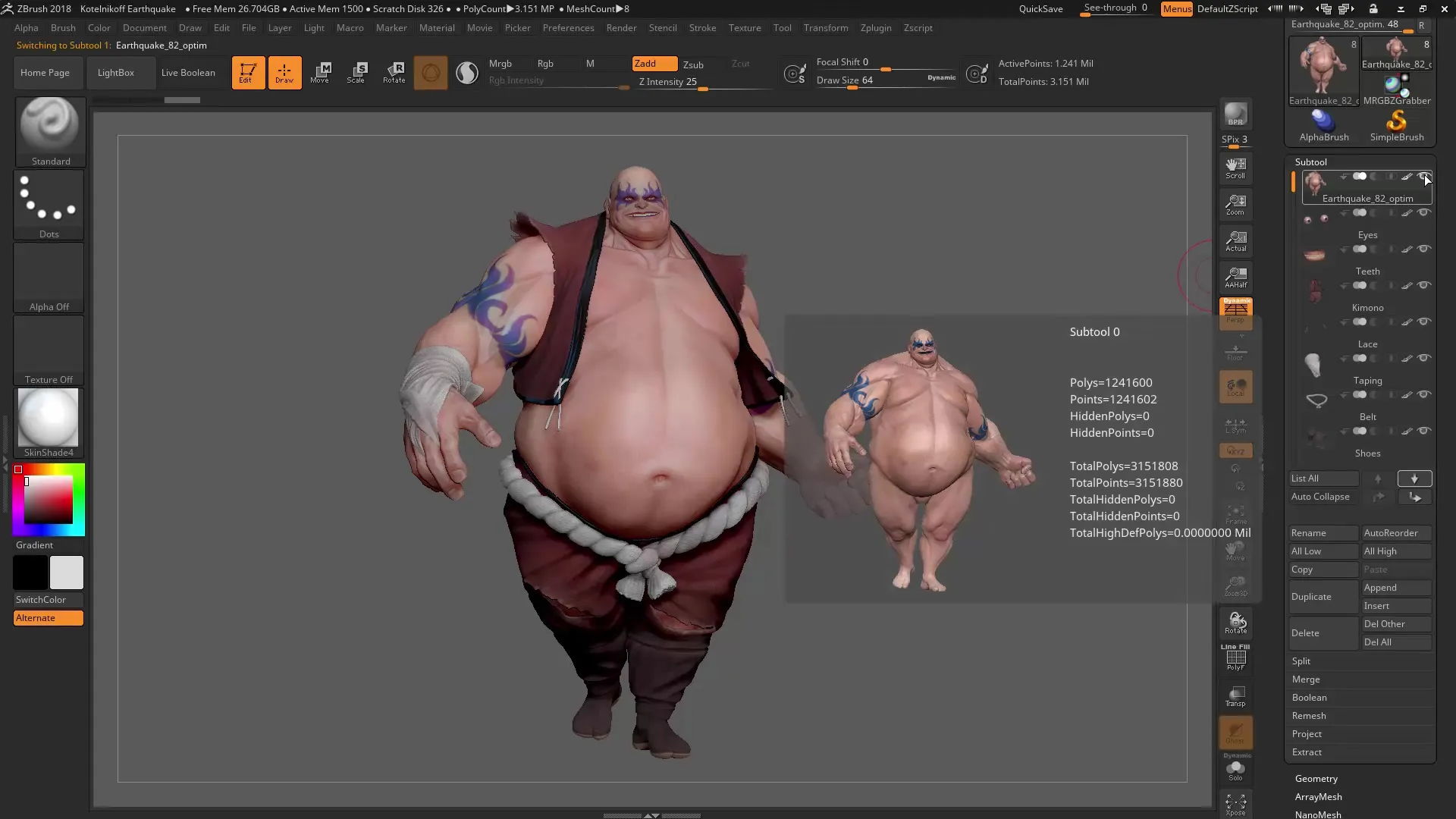
Ja tomēr vēlies paslēpt visus pārējos Subtools, turi nospiestu Shift taustiņu un vēlreiz noklikšķini uz acu simbola. Tā tu vari ātri kontrolēt redzamību un padarīt redzamus vēlamus Subtools.
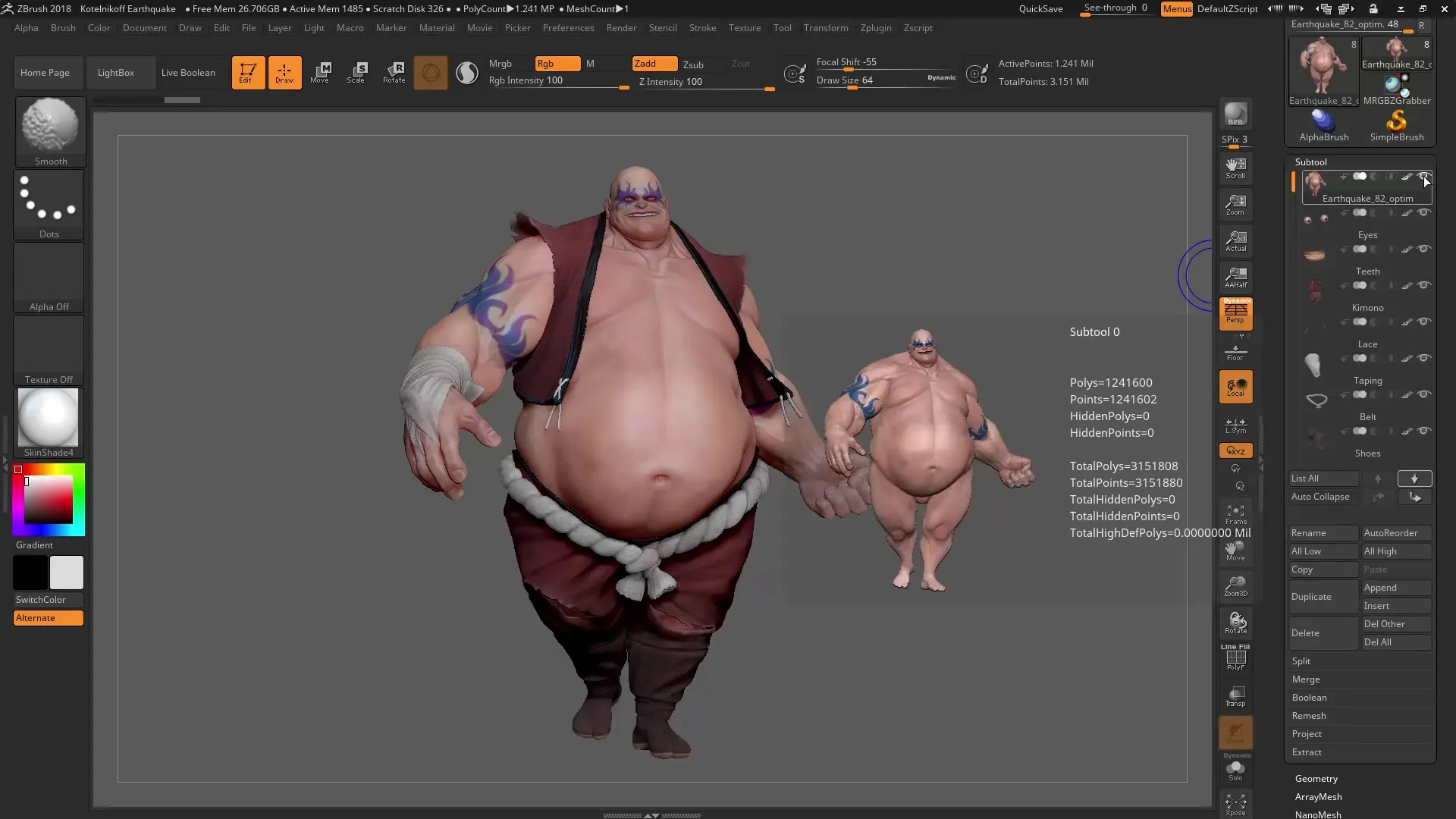
4. Subtools grupu organizēšana
Ja strādā ar daudziem Subtools, skaidrība var ciest. Noderīga risinājums ir Subtools grupēšana. Tu vari izveidot grupu, noklikšķinot uz attiecīgā grupēšanas bultiņas.
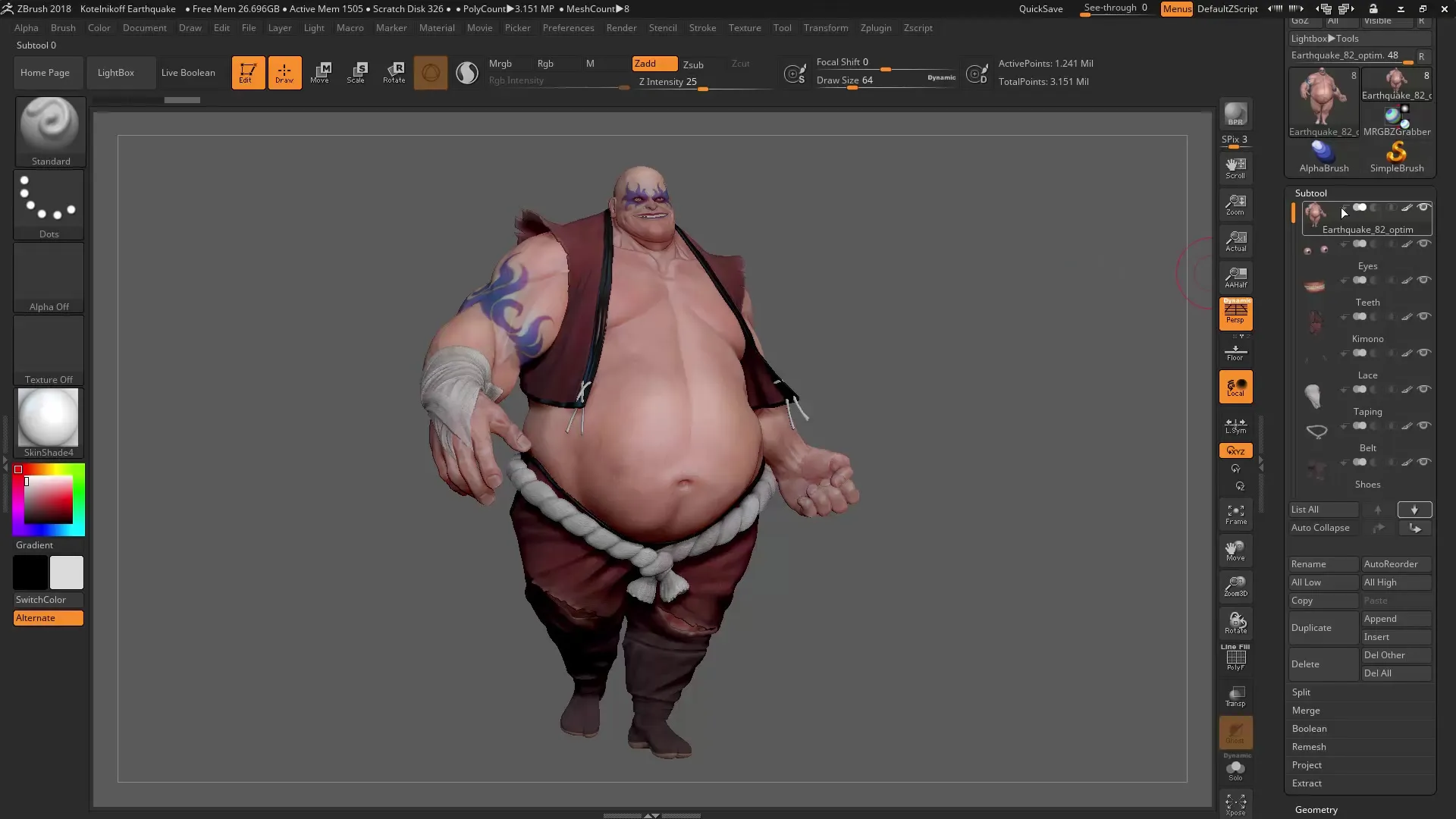
Pēc tam, kad esi izveidojis grupu – piemēram, ķermenim un tā sastāvdaļām – tu vari to mērķtiecīgi pārvaldīt un pielāgot visu grupas redzamību.
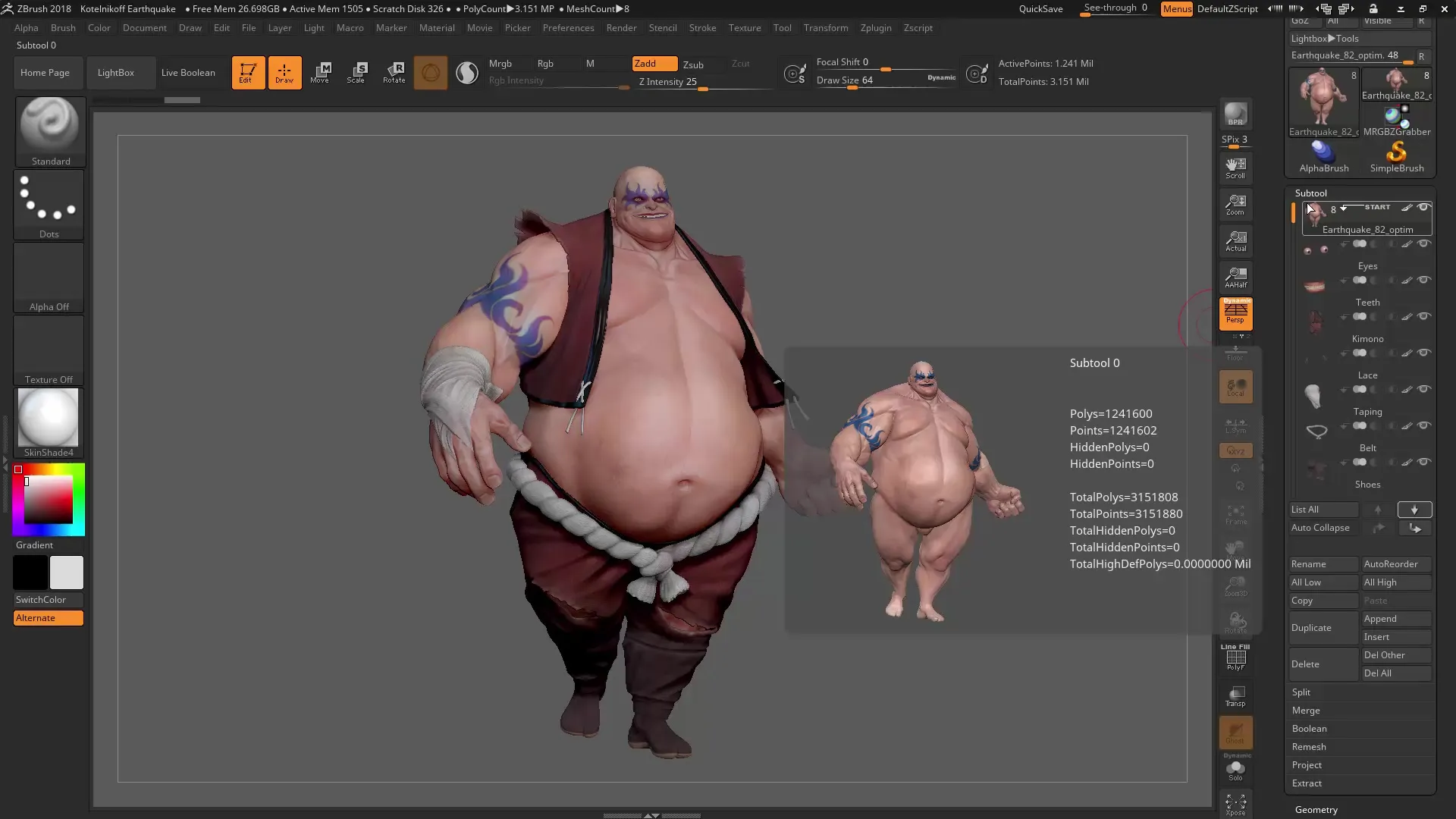
5. Grupas izmantošana labākai skaidrībai
Ar grupu funkciju tu vari kontrolēt Subtools redzamību pēc saviem ieskatiem. Ja tev interesē tikai apģērba gabali, tu vari noklikšķināt uz šīs redzamības un paslēpt pārējos objektus.
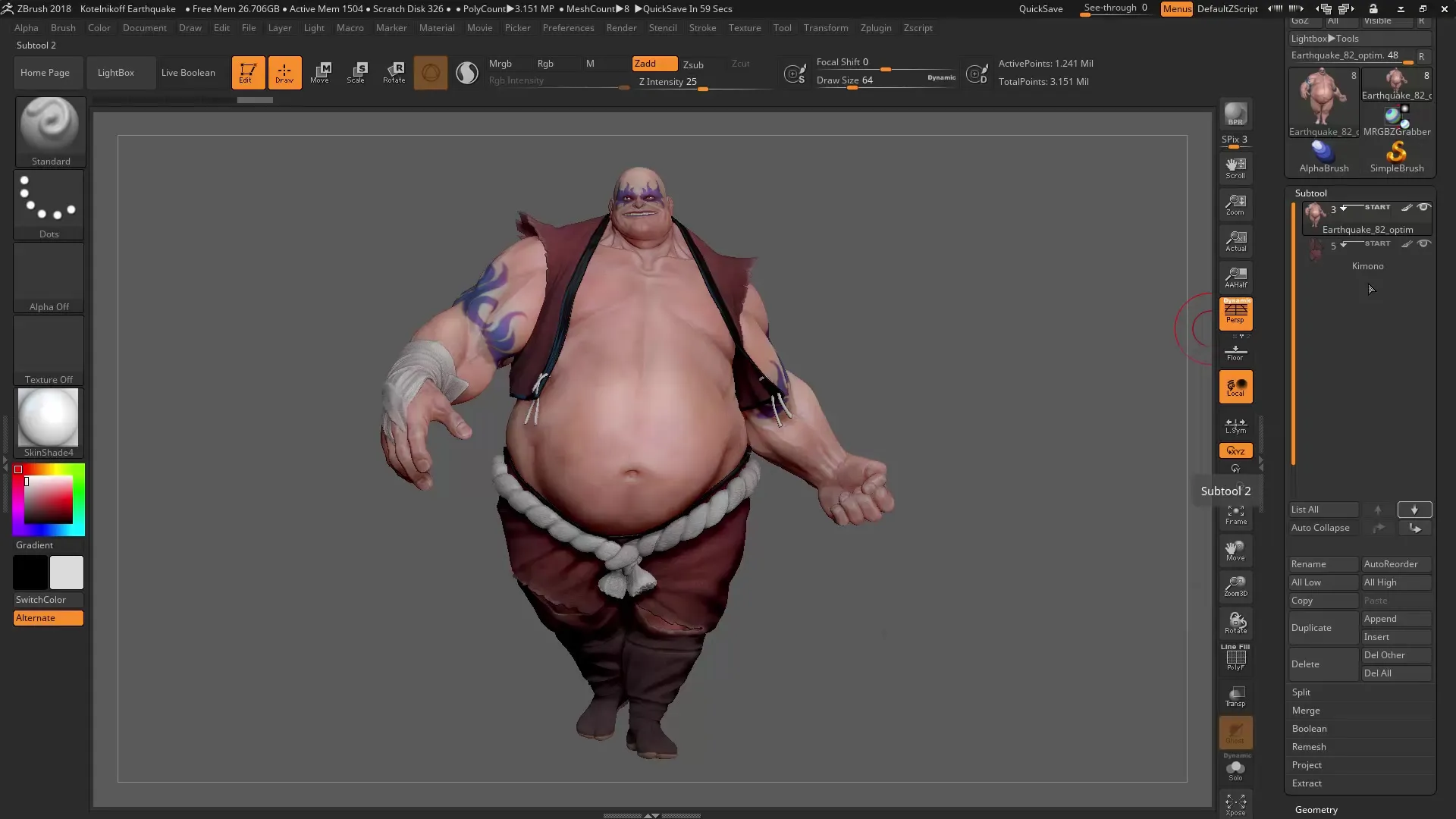
Ja tas kļūst pārāk neskaidrs, ir arī iespēja izmantot "Autocollapse" funkciju, lai atstātu atvērtu tikai pašreizējo grupu. Tas ievērojami uzlabo skaidrību.
6. Grupas pielāgošana un dzēšana
Ja vēlies mainīt lēmumu par grupēšanu, vari jebkurā laikā pielāgot grupas. Ar vienu klikšķi uz grupas simbola tu vari pielāgot Subtools redzamību vai pat izdzēst visu grupu.
Ar efektīvu Subtools pārvaldību tu vari ievērojami uzlabot un optimizēt savu darba stilu programmā ZBrush.
Kopsavilkums – ZBrush 2018 un 4R8: Subtools izvēlnes optimizācija
Jaunās funkcijas Subtools izvēlnē piedāvā noderīgus rīkus, lai efektīvi organizētu savus Subtools un vienkārši kontrolētu to redzamību. Iemācies izmantot šīs funkcijas, lai uzlabotu savu darba plūsmu.
Bieži uzdotie jautājumi
Kā notiek Subtools grupēšana?Tu vari grupēt Subtools, noklikšķinot uz bultiņas un izveidojot jaunu grupu.
Kā es varu kontrolēt Subtools redzamību?Noklikšķini uz acu simbola, lai pielāgotu Subtool redzamību, vai turi nospiestu Shift taustiņu, lai paslēptu vairākus Subtools.
Kas notiks, ja aktivizēšu Autocollapse funkciju?Ar Autocollapse funkciju tiks atvērta tikai pašlaik izvēlētā grupa, kas palielina skaidrību.
Vai es varu vēlāk atkārtoti rediģēt grupu?Jā, tu vari jebkurā laikā pielāgot vai izdzēst grupas, lai mainītu savu skatījumu.


